「對包含錯誤值的資料求和該怎麼做?要是直接求和,得到的結果也是一個錯誤值,這可該如何是好!」別擔心,今天本篇文章將給大家分享三種用公式直接忽略錯誤值求和的方法,趕快來看看吧!
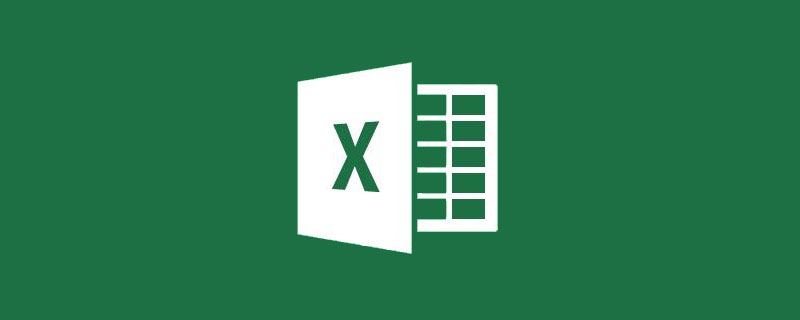
依照對應的訂單號碼引用已有的收貨金額,這種問題相信很多朋友都會處理,用VLOOKUP函數就能搞定。
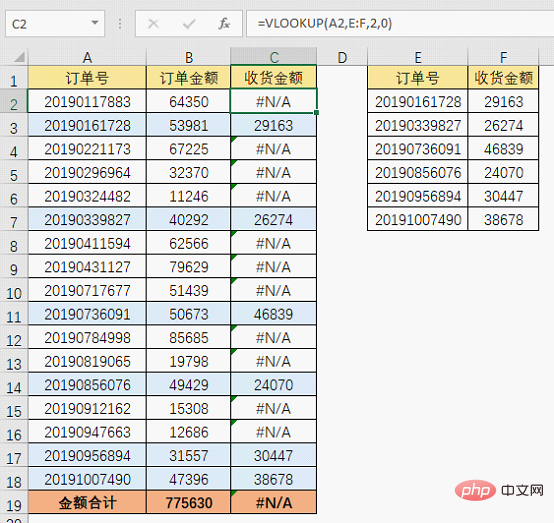
我們今天要討論的是如何對含有錯誤值的資料進行求和。
如果直接求和,得到的結果也是一個錯誤值,如下圖:
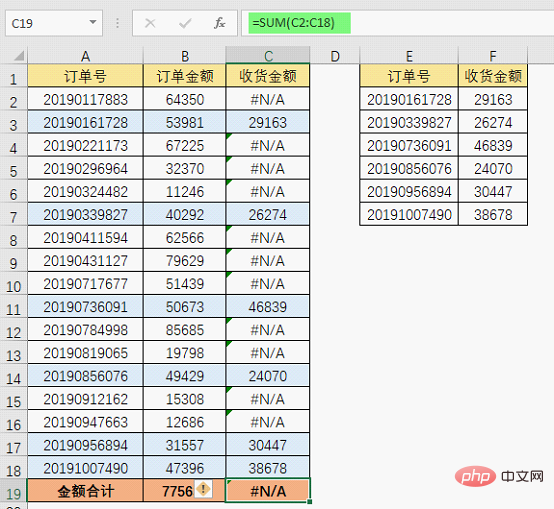
#對於這種要對含有錯誤值的資料求和的狀況,今天老菜鳥將分享三種公式的處理方法,希望大家能透過公式的解析,來掌握解決問題的思路,做到舉一反三,融會貫通。
公式套路1:SUM IFERROR組合
#求和少不了SUM函數,而要處理錯誤值,自然也少不了IFERROR函數。因此將這兩個函數結合使用,就能實現忽略錯誤值求和的目的,公式為:=SUM(IFERROR(C2:C18,0))
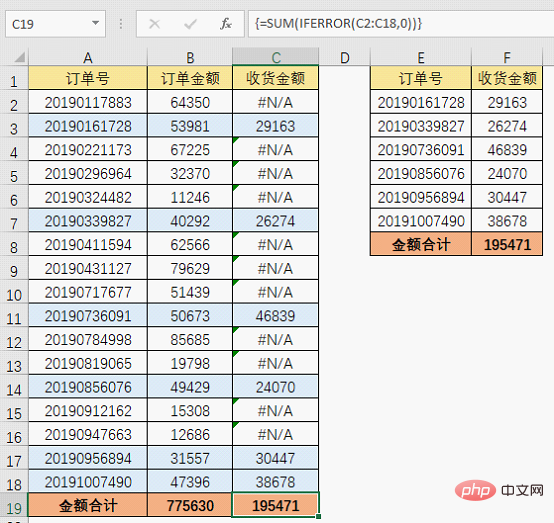
公式解析:
IFERROR函數只有兩個參數,格式為IFERROR(待處理資料,資料為錯誤時傳回的結果)。在本例中,要處理的資料就是收貨金額所在的區域C2:C18,當收貨金額為錯誤值時,回傳0。因此IFERROR(C2:C18,0)的結果為:
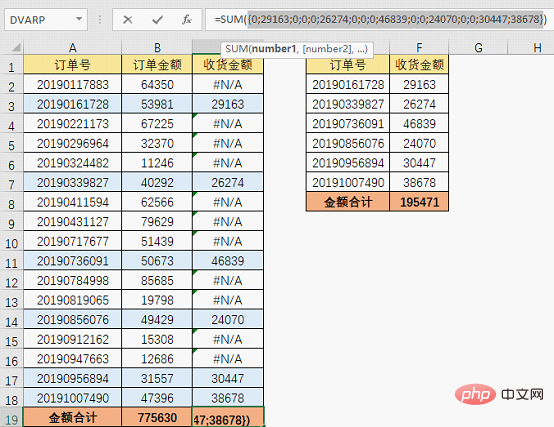
#因為IFERROR的第一個參數所引用的是單元格區域,這樣就會得到一組數字,所以使用SUM函數進行求和時需要同時按住Ctrl Shift 回車鍵產生陣列公式。此時公式兩邊會自動出現花括號,公式得到正確結果。
公式套路2:SUMIF函數
#SUMIF函數也是很常用的函數,基本功能是依照指定的條件來求和,格式為SUMIF(條件區域,條件,求和區域)。當條件區域和求和區域一致時,求和區域可以省略不寫。
在本例中實際要做的是對大於0的資料進行求和,錯誤值連數字都不是,當然不滿足大於0這個條件了。因此公式為=SUMIF(C2:C18,">0")

如果你需要處理的資料不全是大於0的數,就需要用到下面這個公式:=SUMIF(C2:C18,"<9e307")
9e307的意思是9*10^307,這幾乎是Excel能接受的最大數值了。因此對小於最大數字的資料進行求和,也可以忽略錯誤值。
公式套路3:AGGREGATE函數
#要說AGGREGATE函數,那可是一個非常強大的多功能統計函數,比前面說到的SUBTOTAL函數還要厲害!在這個例子中我們只是用到了它眾多功能中的一項,忽略錯誤值的求和。
這個函數有四個參數,基本結構為AGGREGATE(功能代碼,要忽略哪些資料,要統計的資料區域,k值),其中第四參數只在某些特殊功能下才需要使用,在本例中忽略,公式為:=AGGREGATE(9,6,C2:C18)。
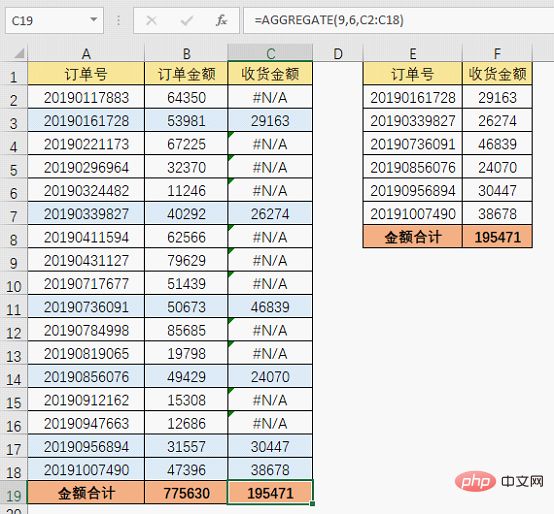
第一參數共有19種選項,9表示求和。
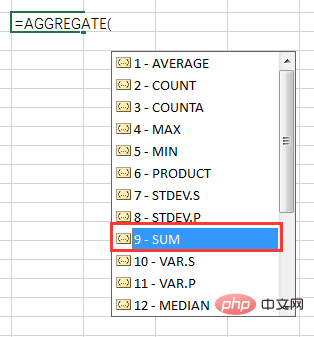
第二參數共有8種選項,6表示忽略錯誤值。
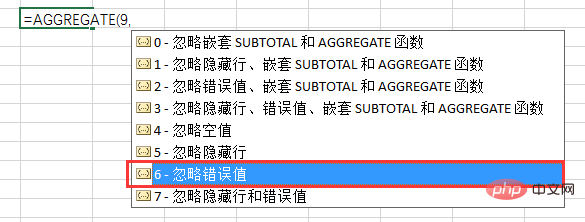
相關學習推薦:excel教學
以上是實用Excel技巧分享:如何忽略錯誤值進行求和的詳細內容。更多資訊請關注PHP中文網其他相關文章!




